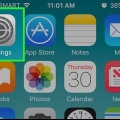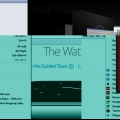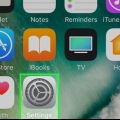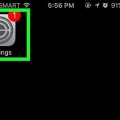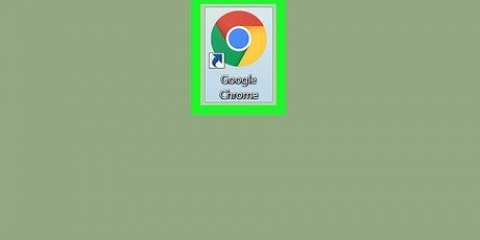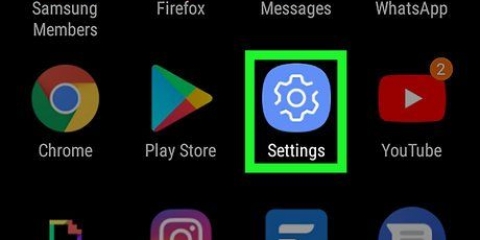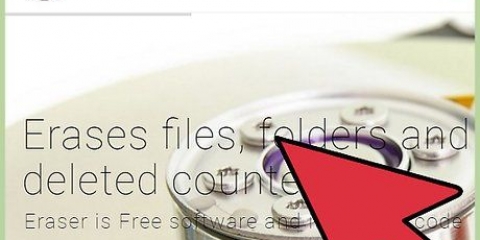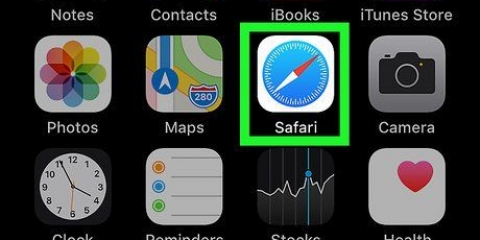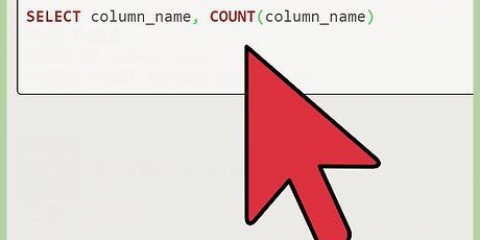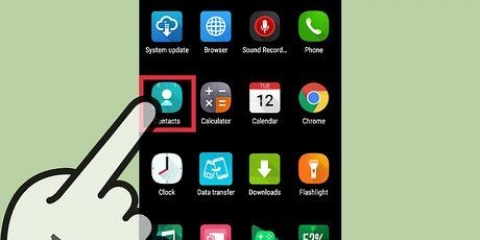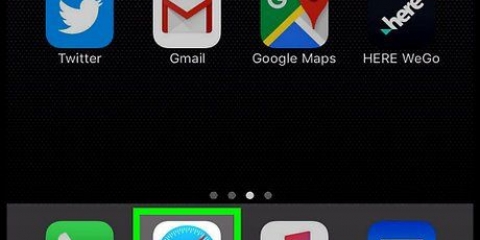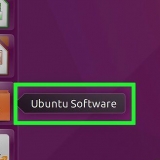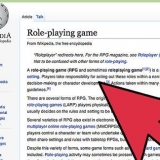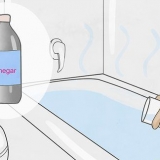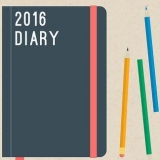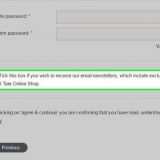Eliminar datos del sitio web en safari
Contenido
En este artículo, le enseñaremos cómo eliminar el historial y los datos del sitio web en Safari en un iPhone o iPad. Puede eliminar todos los datos a la vez, o puede elegir entre el historial y los datos del sitio web y las cookies.
Pasos
Método 1 de 3: eliminar datos e historial del sitio web

1. Abre la configuración de tu dispositivo. Este es el ícono de engranaje gris en su pantalla de inicio.

2. Desplácese hacia abajo y toque Safari. Esto es aproximadamente a la mitad de la página.

3. Desplácese hacia abajo y toque Borrar historial y datos del sitio web.

4. Presiona Borrar historial y datos. Esto eliminará todos los datos almacenados en caché de los sitios web guardados, las cookies y el historial de navegación.
En un iPad dice solo el botón Borrar.
Método 2 de 3: eliminar solo los datos del sitio web

1. Abre la configuración de tu dispositivo. Esto está en tu pantalla de inicio. El ícono es gris con engranajes.

2. Desplácese hacia abajo y toque Safari. Esto es aproximadamente a la mitad de la página.

3. Desplácese hacia abajo y toque Avanzado.

4. Presiona Datos del sitio web. Ahora verá una lista de todos los sitios web que han puesto datos en su dispositivo.

5. Toca Editar. Este botón está en la parte superior derecha.

6. Toque el rojo - junto a un sitio web.

7. Toca Eliminar. Ahora elimina todos los datos guardados de ese sitio web, como datos de caché y cookies.
Si desea borrar todos los datos del sitio web pero no su historial, toque el botón "Eliminar todos los datos del sitio web" al final de la lista.
Método 3 de 3: eliminar solo el historial

1. Abrir Safari. Este es un ícono azul con una brújula en la barra de menú en la parte inferior de la pantalla de inicio.

2. Toque el botón Marcadores. Este botón parece un libro abierto y está en la parte inferior de la pantalla.
En un iPad, está en la parte superior de la pantalla, a la izquierda.

3. Toca Historial.

4. Deslizar hacia la izquierda en un sitio web de la lista.

5. Toca Eliminar. Ahora el sitio web seleccionado se eliminará del historial.
Si desea eliminar todo el historial pero no los datos del sitio web, toque Borrar parte inferior de la página Historial.
Consejos
- Si activa el modo privado, los sitios web no guardarán ningún dato en su dispositivo. Activa esto abriendo Safari, luego tocando las pestañas en la esquina inferior derecha (esquina superior derecha para iPad) y luego tocando En privado.
Artículos sobre el tema. "Eliminar datos del sitio web en safari"
Оцените, пожалуйста статью
Similar
Popular